【鸿蒙心迹】那些深夜调试时的小确幸,是否也曾温暖过你的鸿蒙开发路?
📝 前言
哈咯哇,各位鸿蒙开发的小伙伴们!咱就是说,基于开发这件事儿,大家第一反应是不是都是那些让人抓狂的bug、永远改不完的需求、还有那些看着就头疼的报错信息?哈哈哈,别急着点头,我知道你们都懂的!
但是呢,今天我想跟大家聊聊另一面——那些藏在鸿蒙开发里的"小确幸"。你知道吗?就是那种突然间让你嘴角上扬,心里暖暖的小瞬间。可能是凌晨三点代码终于跑通的那一刻,也可能是朋友夸赞你做的小应用很实用的时候。
作为一个在鸿蒙开发路上摸爬滚打了两年多的"老司机"(咳咳,虽然还是经常被坑),我想把这些珍贵的小美好分享给大家。毕竟,开发路上不只有996和掉头发,还有那些让我们继续热爱代码的温柔时光呀~

🎉 第一个小确幸:那声"Hello HarmonyOS"的初心悸动
还记得第一次在鸿蒙设备上看到自己写的"Hello World"成功运行的时刻吗?哎呀,那种心情真的没法用言语形容!就像是...嗯...第一次收到心仪对象回复的消息那样激动(不要问我为什么这么比喻,程序员的浪漫你们不懂哈哈哈)。
我还清楚地记得,那是2022年的一个周五晚上。当时我刚开始接触鸿蒙开发,按照官方文档一步步配置环境、创建项目。说实话,中间遇到了不少坑,什么SDK版本不匹配啦、模拟器启动失败啦,各种问题层出不穷。
但是当我点击运行按钮,看到模拟器上出现那行简单的文字时:
// 我的第一个鸿蒙应用 - 多么朴素但珍贵的代码
@Entry
@Component
struct Index {
@State message: string = 'Hello HarmonyOS! 我来了!'
build() {
Row() {
Column() {
Text(this.message)
.fontSize(32)
.fontWeight(FontWeight.Bold)
.fontColor(Color.Orange)
.margin({ top: 20 })
Button('点击我试试看')
.onClick(() => {
this.message = '哇塞!成功了!我是鸿蒙开发者啦!'
})
.margin({ top: 30 })
}
.width('100%')
}
.height('100%')
}
}
天哪!那一瞬间我差点从椅子上跳起来!虽然就是一个最简单不过的文本显示,但那种成就感真的爆棚!我立马截图发朋友圈,配文:"人生第一个鸿蒙应用诞生啦!虽然很简单,但是超开心!"
现在想想,那时候的自己真的很可爱呢~为了这么一个小小的成功就激动成这样。但我觉得这就是开发路上最纯真的快乐吧,那种"哇,原来我真的可以创造一些东西"的惊喜感。

🔧 第二个小确幸:深夜调试后的"柳暗花明"
说到调试,这绝对是每个开发者都绕不过的"修行"。有时候一个看似简单的功能,能让你调试到怀疑人生。但是!当你经过无数次尝试,终于找到问题所在,看到功能完美运行的那一刻...哇,那种感觉简直比中彩票还爽!
我印象最深的一次,是在开发一个鸿蒙的天气应用时遇到的问题。当时我想实现一个动态天气背景的功能,根据不同天气显示不同的动画效果。听起来很简单对吧?结果我足足调试了一个星期!
问题出现在动画的状态管理上,有时候天气切换时动画会卡住,有时候会重复播放,各种奇奇怪怪的现象都遇到了。我把官方文档翻了个遍,StackOverflow也搜了个底朝天,甚至还在鸿蒙开发者论坛发帖求助。
那天晚上,已经是凌晨两点了,我正准备放弃今晚的调试,突然灵光一闪——会不会是动画状态没有正确重置?我赶紧修改代码:
相关代码展示如下:
@Component
export struct WeatherAnimation {
@State currentWeather: string = 'sunny'
@State animationKey: number = 0 // 关键的发现!用key来强制重新渲染
aboutToAppear() {
console.log('WeatherAnimation组件初始化')
}
updateWeather(newWeather: string) {
console.log(`天气更新:${this.currentWeather} -> ${newWeather}`)
if (this.currentWeather !== newWeather) {
this.currentWeather = newWeather
this.animationKey++ // 这里是关键!强制重新创建动画
console.log(`动画key更新为:${this.animationKey}`)
}
}
build() {
Stack() {
if (this.currentWeather === 'rainy') {
// 雨天动画
RainAnimation({ key: `rain_${this.animationKey}` })
} else if (this.currentWeather === 'sunny') {
// 晴天动画
SunAnimation({ key: `sun_${this.animationKey}` })
} else {
// 多云动画
CloudAnimation({ key: `cloud_${this.animationKey}` })
}
}
.width('100%')
.height('100%')
}
}
@Component
struct RainAnimation {
@State droplets: Array<{x: number, y: number, speed: number}> = []
aboutToAppear() {
// 生成雨滴数据
for(let i = 0; i < 50; i++) {
this.droplets.push({
x: Math.random() * 300,
y: Math.random() * -100,
speed: 2 + Math.random() * 3
})
}
// 开始动画循环
this.startRainAnimation()
}
startRainAnimation() {
setInterval(() => {
this.droplets = this.droplets.map(drop => ({
...drop,
y: drop.y > 600 ? -20 : drop.y + drop.speed
}))
}, 50)
}
build() {
Stack() {
ForEach(this.droplets, (drop, index) => {
Line()
.width(2)
.height(15)
.stroke(Color.Blue)
.strokeOpacity(0.6)
.position({ x: drop.x, y: drop.y })
}, (drop, index) => `drop_${index}`)
}
.width('100%')
.height('100%')
}
}
我屏住呼吸,点击运行...天哪!成功了!动画流畅地切换,再也没有卡顿和重复播放的问题了!那一刻我真的差点激动得哭出来(好吧,确实有点夸张,但真的很激动)。
我立马录了个视频发给我的开发小伙伴:"兄弟们!我的天气动画终于搞定了!你们看是不是超级丝滑!"然后一个人在房间里默默地开心了好久。
这种经过长时间努力终于解决问题的成就感,真的是无可替代的。就像是在黑暗中摸索了很久,突然看到了光明一样。这大概就是程序员特有的"小确幸"吧——问题解决的那一刻,全世界都亮了!

💡 第三个小确幸:发现那些让效率飞起的开发技巧
在鸿蒙开发的路上,最让人惊喜的莫过于突然发现一个能大大提升开发效率的小技巧。就像是发现了一个隐藏的宝藏,瞬间让你觉得之前那些重复劳动都是值得的!
记得有一次,我正在开发一个商城类的应用,需要创建很多相似的组件。每次都要写一遍基础结构,真的超级麻烦。后来无意中发现了ArkTS的装饰器特性和组件复用的高级用法,简直打开了新世界的大门!
// 我发现的超实用装饰器组合 - 让组件开发效率翻倍!
@Observed
class BaseItemData {
id: string = ''
title: string = ''
subtitle?: string = ''
imageUrl?: string = ''
price?: number = 0
onTap?: () => void
constructor(data: Partial<BaseItemData>) {
Object.assign(this, data)
}
}
// 通用的列表项组件 - 一个组件搞定各种列表需求
@Component
export struct SmartListItem {
@ObjectLink itemData: BaseItemData
@BuilderParam customContent?: () => void // 支持自定义内容
// 默认样式配置
@State private cardStyle: object = {
backgroundColor: Color.White,
borderRadius: 12,
shadow: { radius: 8, color: '#1000000', offsetX: 0, offsetY: 2 }
}
build() {
Card(this.cardStyle) {
Row() {
// 左侧图片(如果有)
if (this.itemData.imageUrl) {
Image(this.itemData.imageUrl)
.width(60)
.height(60)
.borderRadius(8)
.margin({ right: 12 })
}
// 中间内容区
Column() {
Text(this.itemData.title)
.fontSize(16)
.fontWeight(FontWeight.Medium)
.maxLines(2)
.textOverflow({ overflow: TextOverflow.Ellipsis })
if (this.itemData.subtitle) {
Text(this.itemData.subtitle)
.fontSize(14)
.fontColor('#666666')
.margin({ top: 4 })
}
// 自定义内容区域 - 这里是关键!
if (this.customContent) {
this.customContent()
}
}
.alignItems(HorizontalAlign.Start)
.layoutWeight(1)
// 右侧价格或箭头
Column() {
if (this.itemData.price !== undefined) {
Text(`¥${this.itemData.price}`)
.fontSize(18)
.fontColor(Color.Red)
.fontWeight(FontWeight.Bold)
}
Image($r('app.media.arrow_right'))
.width(16)
.height(16)
.margin({ top: 8 })
}
}
.padding(16)
.onClick(() => {
if (this.itemData.onTap) {
this.itemData.onTap()
}
})
}
.margin({ horizontal: 16, vertical: 8 })
}
}
// 使用示例 - 看看有多简单!
@Component
struct ProductList {
@State products: Array<BaseItemData> = []
aboutToAppear() {
// 模拟数据加载
this.products = [
new BaseItemData({
id: '1',
title: '鸿蒙开发实战指南',
subtitle: '从入门到精通,带你玩转鸿蒙开发',
imageUrl: '/common/images/book1.jpg',
price: 89,
onTap: () => { console.log('点击了商品1') }
}),
new BaseItemData({
id: '2',
title: 'ArkTS进阶教程',
subtitle: '深入理解ArkTS语法和最佳实践',
imageUrl: '/common/images/book2.jpg',
price: 128,
onTap: () => { console.log('点击了商品2') }
})
]
}
build() {
List() {
ForEach(this.products, (product: BaseItemData) => {
ListItem() {
SmartListItem({ itemData: product }) {
// 在这里可以添加自定义内容 - 比如评分、标签等
Row() {
Text('⭐⭐⭐⭐⭐')
.fontSize(12)
Text('限时特价')
.fontSize(10)
.fontColor(Color.White)
.backgroundColor(Color.Red)
.padding({ horizontal: 6, vertical: 2 })
.borderRadius(4)
.margin({ left: 8 })
}
.margin({ top: 8 })
}
}
}, (item: BaseItemData) => item.id)
}
}
}
当我写出这套通用组件系统的时候,那种成就感真的无法言喻!之前需要半天才能完成的列表页面,现在几分钟就搞定了。而且最棒的是,这套组件不仅可以用在商品列表,还能用在用户列表、订单列表、新闻列表...几乎所有地方!
我兴奋地跟团队同事分享这个发现,大家都惊呼"哇,这也太方便了吧!"那种被认可的感觉,比加薪还开心(当然,加薪会更开心哈哈哈)。

还有一次,我发现了鸿蒙开发中的"热重载"功能配合状态管理的妙用。以前每次修改UI都要重新编译运行,现在可以实时看到效果,开发效率提升了至少50%!
// 发现热重载 + 响应式状态管理的完美组合
@ObservedV2
class AppTheme {
@Trace primaryColor: string = '#007DFF'
@Trace isDarkMode: boolean = false
@Trace fontSize: number = 16
// 主题切换方法
toggleDarkMode() {
this.isDarkMode = !this.isDarkMode
this.primaryColor = this.isDarkMode ? '#4A90E2' : '#007DFF'
console.log(`主题切换为:${this.isDarkMode ? '暗色' : '亮色'}模式`)
}
// 字体大小调节
adjustFontSize(delta: number) {
this.fontSize = Math.max(12, Math.min(24, this.fontSize + delta))
console.log(`字体大小调整为:${this.fontSize}px`)
}
}
// 全局主题实例
let appTheme = new AppTheme()
@Component
struct ThemeDemo {
@State theme: AppTheme = appTheme
build() {
Column() {
Text('鸿蒙开发主题演示')
.fontSize(this.theme.fontSize + 4)
.fontColor(this.theme.primaryColor)
.margin({ bottom: 20 })
Text('这段文字会根据主题动态变化颜色和大小哦~')
.fontSize(this.theme.fontSize)
.fontColor(this.theme.isDarkMode ? Color.White : Color.Black)
.margin({ bottom: 30 })
Row() {
Button('切换主题')
.backgroundColor(this.theme.primaryColor)
.onClick(() => {
this.theme.toggleDarkMode()
// 热重载让我可以立即看到效果!太爽了!
})
Button('字体+')
.margin({ left: 10 })
.onClick(() => {
this.theme.adjustFontSize(2)
})
Button('字体-')
.margin({ left: 10 })
.onClick(() => {
this.theme.adjustFontSize(-2)
})
}
}
.padding(20)
.backgroundColor(this.theme.isDarkMode ? Color.Black : Color.White)
.width('100%')
.height('100%')
}
}
每次发现这样的开发技巧,我都会兴奋得睡不着觉,迫不及待想要应用到项目中。这种不断学习、不断优化的过程,让我深深爱上了鸿蒙开发。

👥 第四个小确幸:朋友圈里那些暖心的点赞和评论
作为一个开发者,最幸福的事情之一就是看到自己做的小应用被朋友们认可和使用。那种被需要、被欣赏的感觉,真的比什么都温暖!
还记得我做的第一个"实用"鸿蒙应用——一个简单的记账工具。当时纯粹是因为市面上的记账App功能太复杂,广告太多,我就想做一个简简单单、干干净净的版本给自己用。
// 我的第一个"实用"应用 - 简约记账工具
@ObservedV2
class ExpenseRecord {
@Trace id: string = ''
@Trace amount: number = 0
@Trace category: string = ''
@Trace description: string = ''
@Trace date: Date = new Date()
@Trace type: 'income' | 'expense' = 'expense'
constructor(data: Partial<ExpenseRecord>) {
Object.assign(this, data)
if (!this.id) {
this.id = Date.now().toString()
}
}
// 格式化显示
get displayText(): string {
const typeSymbol = this.type === 'income' ? '+' : '-'
return `${typeSymbol}¥${this.amount} - ${this.category}`
}
}
@Component
struct SimpleAccountBook {
@State records: Array<ExpenseRecord> = []
@State newAmount: string = ''
@State selectedCategory: string = '餐饮'
@State newDescription: string = ''
// 预设分类
private categories: string[] = ['餐饮', '交通', '购物', '娱乐', '工资', '奖金']
aboutToAppear() {
this.loadRecords()
}
// 添加记录
addRecord(type: 'income' | 'expense') {
if (!this.newAmount || isNaN(Number(this.newAmount))) {
// 简单的提示
return
}
const record = new ExpenseRecord({
amount: Number(this.newAmount),
category: this.selectedCategory,
description: this.newDescription,
type: type
})
this.records.unshift(record)
this.saveRecords()
// 清空输入
this.newAmount = ''
this.newDescription = ''
console.log(`添加${type === 'income' ? '收入' : '支出'}:${record.displayText}`)
}
// 计算总余额
get totalBalance(): number {
return this.records.reduce((total, record) => {
return total + (record.type === 'income' ? record.amount : -record.amount)
}, 0)
}
// 简单的本地存储
saveRecords() {
// 实际项目中会用preferences或数据库
console.log('保存记录到本地存储')
}
loadRecords() {
// 加载历史记录
console.log('从本地存储加载记录')
}
build() {
Column() {
// 余额显示
Text(`当前余额:¥${this.totalBalance}`)
.fontSize(24)
.fontWeight(FontWeight.Bold)
.fontColor(this.totalBalance >= 0 ? Color.Green : Color.Red)
.margin({ top: 20, bottom: 30 })
// 输入区域
Column() {
TextInput({ placeholder: '金额' })
.type(InputType.Number)
.onChange((value) => {
this.newAmount = value
})
.margin({ bottom: 12 })
// 分类选择
Flex({ wrap: FlexWrap.Wrap }) {
ForEach(this.categories, (category: string) => {
Text(category)
.fontSize(14)
.padding({ horizontal: 12, vertical: 6 })
.margin({ right: 8, bottom: 8 })
.backgroundColor(category === this.selectedCategory ? Color.Blue : Color.Grey)
.fontColor(Color.White)
.borderRadius(16)
.onClick(() => {
this.selectedCategory = category
})
})
}
.margin({ bottom: 12 })
TextInput({ placeholder: '备注(可选)' })
.onChange((value) => {
this.newDescription = value
})
.margin({ bottom: 16 })
// 操作按钮
Row() {
Button('支出')
.backgroundColor(Color.Red)
.onClick(() => {
this.addRecord('expense')
})
.layoutWeight(1)
Button('收入')
.backgroundColor(Color.Green)
.margin({ left: 12 })
.onClick(() => {
this.addRecord('income')
})
.layoutWeight(1)
}
}
.padding(20)
.backgroundColor('#F5F5F5')
.borderRadius(12)
.margin({ horizontal: 16, bottom: 20 })
// 记录列表
Text('最近记录')
.fontSize(18)
.fontWeight(FontWeight.Medium)
.alignSelf(ItemAlign.Start)
.margin({ left: 16, bottom: 12 })
List() {
ForEach(this.records.slice(0, 10), (record: ExpenseRecord) => {
ListItem() {
Row() {
Column() {
Text(record.displayText)
.fontSize(16)
.fontWeight(FontWeight.Medium)
Text(record.description || '无备注')
.fontSize(14)
.fontColor('#666666')
.margin({ top: 2 })
}
.alignItems(HorizontalAlign.Start)
.layoutWeight(1)
Text(record.date.toLocaleDateString())
.fontSize(12)
.fontColor('#999999')
}
.padding({ horizontal: 16, vertical: 12 })
.backgroundColor(Color.White)
}
.margin({ bottom: 1 })
})
}
.layoutWeight(1)
}
.width('100%')
.height('100%')
.backgroundColor('#F0F0F0')
}
}
我把这个简单的记账工具发到朋友圈,配文:"自己做了个超简单的记账App,没有广告,没有复杂功能,就是纯粹记个账~"
没想到反响特别好!好几个朋友都在评论区求APK,还有人说:"哇,这个界面好清爽,能不能教教我怎么做?"最让我感动的是我妈妈的评论:"儿子真棒!什么时候给妈妈也装一个?"
后来我把应用分享给几个朋友试用,他们的反馈让我超级有成就感:
- "这个记账App太好用了!终于不用忍受那些乱七八糟的广告了!"
- "界面简洁明了,操作特别流畅,比某某记账好用多了!"
- "能不能加个统计功能?我想看看每月花销趋势~"
看到朋友们真心觉得我的应用好用,那种幸福感真的无法言喻。虽然这只是一个很简单的小工具,但能够帮到身边的人,让我觉得所有的努力都是值得的。
更让我惊喜的是,有个朋友竟然主动给我发红包说:"这个应用太实用了,请你喝杯奶茶!"虽然只是20块钱,但那是我第一次因为写代码收到"报酬",意义非凡!我激动地截图保存,到现在还舍不得花掉哈哈哈。

🌈 第五个小确幸:那些意外的学习收获
在鸿蒙开发的过程中,经常会遇到一些意想不到的学习机会。有时候为了解决一个小问题,却意外地学到了很多新知识,这种"意外收获"的感觉特别棒!
比如有一次,我想在应用中实现一个炫酷的粒子动画效果。本来以为就是简单调用几个API的事,结果深入研究后发现涉及到了很多数学和物理知识。从贝塞尔曲线到重力模拟,从碰撞检测到缓动函数,我竟然重新学了一遍高中物理!
// 意外学到的粒子系统 - 没想到做个动画还要用到物理知识!
@ObservedV2
class Particle {
@Trace x: number = 0
@Trace y: number = 0
@Trace vx: number = 0 // x方向速度
@Trace vy: number = 0 // y方向速度
@Trace life: number = 1 // 生命值 0-1
@Trace color: string = '#FF6B35'
@Trace size: number = 4
// 物理参数
gravity: number = 0.1
friction: number = 0.98
bounce: number = 0.7
constructor(x: number, y: number) {
this.x = x
this.y = y
// 随机初始速度 - 这里用到了三角函数!
const angle = Math.random() * Math.PI * 2
const speed = 2 + Math.random() * 5
this.vx = Math.cos(angle) * speed
this.vy = Math.sin(angle) * speed
// 随机颜色
const colors = ['#FF6B35', '#F7931E', '#FFD23F', '#06FFA5', '#118AB2']
this.color = colors[Math.floor(Math.random() * colors.length)]
}
// 更新粒子状态 - 物理模拟的核心
update(canvasWidth: number, canvasHeight: number) {
// 应用重力
this.vy += this.gravity
// 更新位置
this.x += this.vx
this.y += this.vy
// 边界碰撞检测 - 这里学到了弹性碰撞!
if (this.x <= 0 || this.x >= canvasWidth) {
this.vx *= -this.bounce
this.x = Math.max(0, Math.min(canvasWidth, this.x))
}
if (this.y >= canvasHeight) {
this.vy *= -this.bounce
this.y = canvasHeight
// 地面摩擦力
this.vx *= this.friction
}
// 空气阻力
this.vx *= 0.999
this.vy *= 0.999
// 生命值递减 - 用来实现渐隐效果
this.life -= 0.01
// 大小随生命值变化
this.size = 4 * this.life
}
// 判断是否需要移除
get isDead(): boolean {
return this.life <= 0 || this.size <= 0.1
}
}
@Component
struct ParticleSystem {
@State particles: Array<Particle> = []
private animationId: number = -1
private canvasWidth: number = 300
private canvasHeight: number = 400
aboutToAppear() {
this.startAnimation()
}
aboutToDisappear() {
if (this.animationId !== -1) {
clearInterval(this.animationId)
}
}
// 创建粒子爆炸效果
explode(x: number, y: number, count: number = 20) {
console.log(`在位置(${x}, ${y})创建${count}个粒子`)
for (let i = 0; i < count; i++) {
this.particles.push(new Particle(x, y))
}
}
// 动画循环 - 60FPS的物理模拟
startAnimation() {
this.animationId = setInterval(() => {
// 更新所有粒子
this.particles = this.particles.map(particle => {
particle.update(this.canvasWidth, this.canvasHeight)
return particle
}).filter(particle => !particle.isDead) // 移除死亡的粒子
// 自动补充粒子(可选)
if (this.particles.length < 5) {
this.explode(
this.canvasWidth / 2 + Math.random() * 100 - 50,
this.canvasHeight / 2,
5
)
}
}, 16) // 大约60FPS
}
build() {
Stack() {
// 背景
Column()
.width('100%')
.height('100%')
.backgroundColor(Color.Black)
// 粒子渲染
Stack() {
ForEach(this.particles, (particle: Particle, index: number) => {
Circle({ width: particle.size * 2, height: particle.size * 2 })
.fill(particle.color)
.fillOpacity(particle.life)
.position({ x: particle.x - particle.size, y: particle.y - particle.size })
}, (particle: Particle, index: number) => `particle_${index}`)
}
.width(this.canvasWidth)
.height(this.canvasHeight)
// 点击区域
Column() {
Text('点击屏幕创建粒子爆炸!')
.fontSize(16)
.fontColor(Color.White)
.margin({ bottom: 20 })
Text(`当前粒子数:${this.particles.length}`)
.fontSize(14)
.fontColor('#CCCCCC')
}
.position({ x: 20, y: 20 })
}
.width('100%')
.height('100%')
.onClick((event) => {
// 在点击位置创建粒子爆炸
this.explode(event.x, event.y, 15)
})
}
}
写这个粒子系统的时候,我重新学习了好多被遗忘的知识点:三角函数在动画中的应用、物理碰撞的计算、缓动函数的原理...每个新发现都让我兴奋不已。
最有意思的是,当我把这个炫酷的粒子动画分享给朋友们看的时候,一个学物理的朋友竟然说:"哇,你这个重力加速度和弹性碰撞的参数调得很真实啊!"
我当时心里美滋滋的:"嘿嘿,没想到我还能被夸物理知识扎实!"虽然其实就是各种参数试出来的,但那种跨学科学习的成就感真的很棒!

🎯 结语:那些温暖的开发时光
写到这里,回想起这两年多的鸿蒙开发历程,心里满满的都是温暖。虽然路上确实遇到过不少坑,熬过不少夜,掉过不少头发(咳咳),但那些小小的确幸时刻,让一切都变得值得。
第一次Hello World成功运行的激动、深夜调试成功的狂欢、发现新技巧的惊喜、朋友认可的温暖、意外学习的收获...这些看似平凡的小瞬间,构成了我对鸿蒙开发最美好的回忆。
我觉得这就是开发路上最珍贵的财富——不是那些复杂的算法或者高深的架构,而是那些让我们继续热爱代码、热爱创造的小美好。每一个bug的解决,每一个功能的实现,每一个用户的认可,都是支撑我们走下去的力量。
对了,说到这里我想起来,上个月我又开始了一个新的小项目——给我奶奶做一个超级简单的鸿蒙应用,就是放大字体的天气+日历,因为她老是说手机字太小看不清。虽然功能很简单,但当我想到奶奶用着我亲手写的应用查看天气的场景,心里就暖暖的。
这大概就是程序员独有的浪漫吧——用代码连接世界,用技术温暖生活。每一行代码背后,都承载着我们想要让世界变得更好的小小梦想。
最后想对所有还在鸿蒙开发路上奋斗的小伙伴们说:不要只盯着那些让人头疼的难题,也要记得收集路上那些小小的确幸。它们会成为你最珍贵的回忆,也会成为你继续前行的动力。
愿我们都能在代码的世界里,找到属于自己的那份"小确幸"!

P.S. 写完这篇文章已经凌晨一点了,但回想起这些美好的回忆,一点都不觉得困呢!明天又是充满可能性的一天,继续在鸿蒙开发的路上寻找新的"小确幸"吧!加油吧!💪HarmonyOS!冲!!!
-End-
更多推荐
 已为社区贡献17条内容
已为社区贡献17条内容

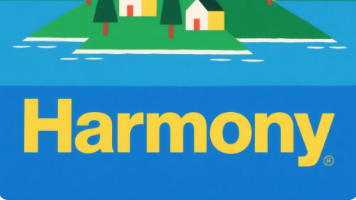
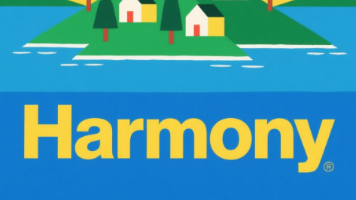
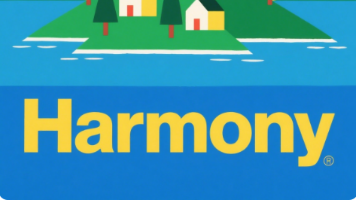





所有评论(0)